win10系统为什么安装不了软件
2020-06-04 09:13作者:小飞
随着win10系统更好的完善,使用该系统的朋友越来越多,但是在使用win10系统的时候你有没有遇到无法安装软件的情况?最近有位小伙伴找到我反馈说自己在win10电脑操作系统下下载了软件,但是当下载完成的时候软件却无法安装,这是什么情况呢?接下来针对这个问题,就给大家介绍一下关于win10系统为什么安装不了软件的办法。
详细步骤如下:
一:使用的低权限账户,有些软件需要开启管理员权限才能安装
1、右击此电脑,弹出菜单中选择管理。
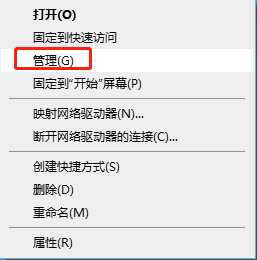
2、展开本地用户和组,点击用户,右击右侧的Administrator账户,选择属性,取消账户已禁用的勾选,点击确定。
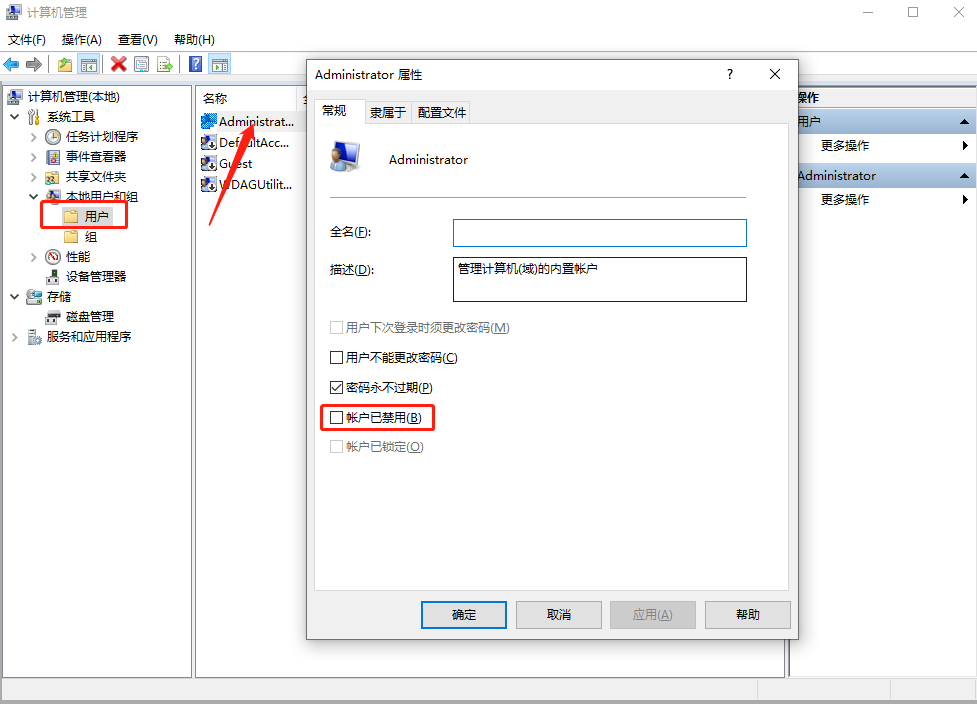
3、登录Administrator账户就可以安装软件啦。
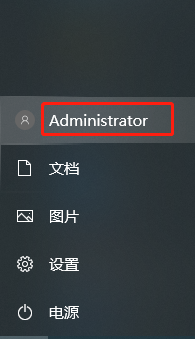
二:组策略开启了“禁止用户安装”,将其关闭即可
1、win+R快捷键打开运行窗口,输入gpedit.msc,点击确定。
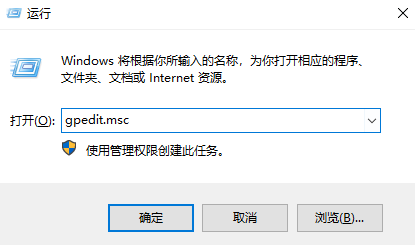
2、打开组策略编辑器,展开管理模板>>windows组件>>Windows Installer,右侧找到禁止用户安装,双击打开属性。
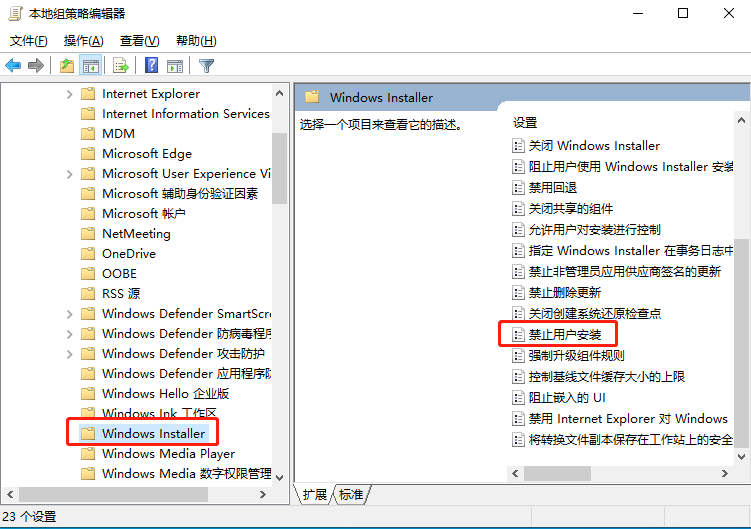
3、如果是已启用,就将其改为未配置或者已禁用,点击确定即可。
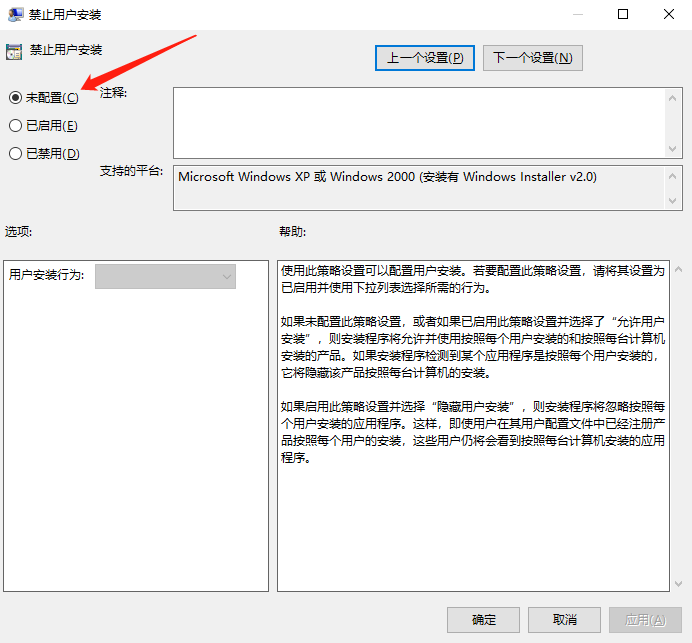
三:兼容性问题也可能会导致软件安装不了的情况,设置一下兼容性
1、右击已经下载好还未安装的程序文件,选择属性,属性窗口中切换到兼容性选项卡,勾选以兼容模式运行这个程序,选择兼容性比较好的win7系统,点击确定即可。
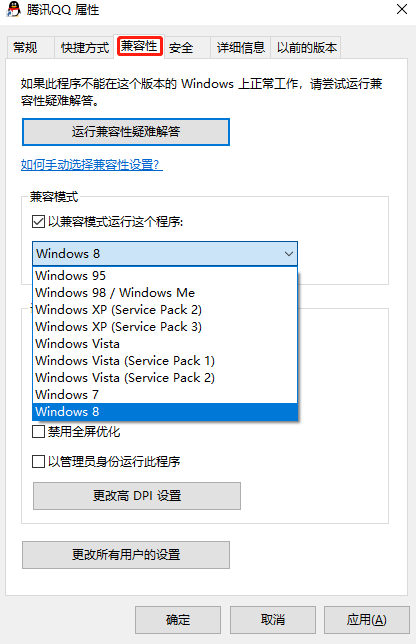
以上就是有关于win10系统为什么安装不了软件的具体办法,希望这个教程对大家有所帮助。
-
免费下载
萝卜家园Win10系统32位官方装机版 V2020.05
3.33 GB
标签:win10系统